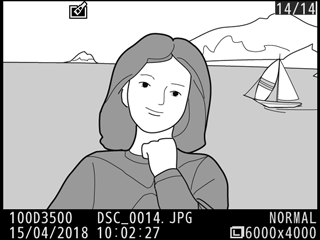Créez une copie dans laquelle seules les teintes sélectionnées sont en couleur.
-
Sélectionnez Couleur sélective.
Mettez en surbrillance Couleur sélective dans le menu Retouche et appuyez sur 2.

-
Sélectionnez une photo.
Mettez une photo en surbrillance à l’aide du sélecteur multidirectionnel et appuyez sur J (pour afficher cette photo en plein écran, maintenez la commande X appuyée).
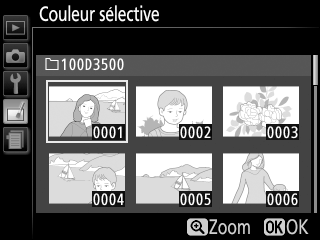
-
Sélectionnez une couleur.
À l’aide du sélecteur multidirectionnel, positionnez le curseur sur un objet et appuyez sur A (L) pour sélectionner la couleur de l’objet qui sera conservée dans la copie finale (l’appareil photo risque d’avoir des difficultés à détecter des couleurs désaturées ; choisissez une couleur saturée). Pour effectuer un zoom avant sur la photo afin de sélectionner précisément la couleur, appuyez sur X. Appuyez sur W (Q) pour effectuer un zoom arrière.
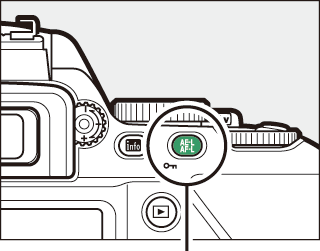
Commande A (L)
Couleur sélectionnée
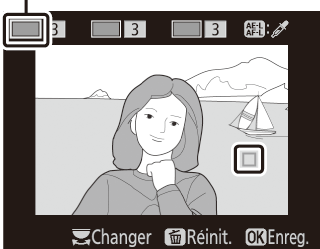
-
Mettez en surbrillance la gamme de couleurs.
Tournez la molette de commande pour mettre en surbrillance la gamme de couleurs pour la couleur sélectionnée.
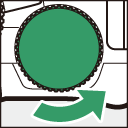
Gamme de couleurs
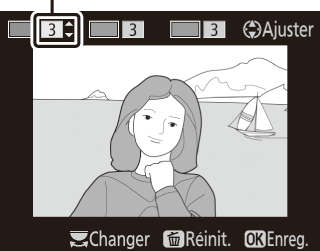
-
Choisissez la gamme de couleurs.
Appuyez sur 1 ou 3 pour augmenter ou réduire la gamme de teintes similaires qui seront incluses dans la photo finale. Choisissez une valeur comprise entre 1 et 7 ; notez que des teintes issues d’autres couleurs risquent d’être incluses si vous choisissez une valeur élevée.
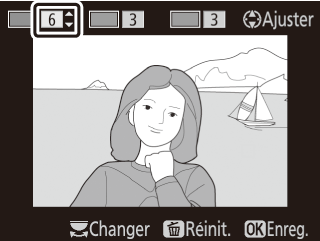
-
Sélectionnez d’autres couleurs.
Pour sélectionner d’autres couleurs, tournez la molette de commande pour mettre en surbrillance l’une des trois autres cases de couleur situées en haut du moniteur et répétez les étapes 3 à 5 pour sélectionner une autre couleur. Répétez l’opération pour une troisième couleur si vous le souhaitez. Pour désélectionner la couleur mise en surbrillance, appuyez sur O (pour désélectionner toutes les couleurs, maintenez la commande O appuyée. Une boîte de dialogue de confirmation s'affiche : sélectionnez Oui).
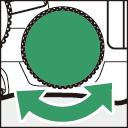

-
Enregistrez la copie modifiée.
Appuyez sur J pour copier la photo.